
如果你也有入手 iPhone 15 Pro 或 iPhone 15 Pro Max,那麼由於原本的「響鈴/靜音鍵」被改為可自訂功能的「動作按鈕」,使得我們無法透過「靜音鍵」查看目前是否為靜音模式,因此蘋果為了讓用戶清楚得知 iPhone 現在的響鈴/靜音狀態,便為 15 Pro/15 Pro Max 系列增加了一項新功能,也就是當 iPhone 15 Pro 處於靜音模式時,狀態列左上角會顯示一個「靜音」圖示。
但如果你不喜歡的話,其實我們可以將iPhone 15 Pro 左上角靜音圖示關閉喔!這樣不管你是開啟靜音或開啟響鈴,左上角都不會再出現圖示,以下會有詳細的關閉教學。

為什麼 iPhone 15 Pro 左上角會出現「靜音」圖案?
在預設情況下,當你的 iPhone 15 Pro 或 iPhone 15 Pro Max 開啟「靜音」時,在螢幕左上角的狀態列上就會出現一個靜音圖示(看起來就是一個關閉響鈴的圖案),讓你知道目前 iPhone 正處於靜音狀態,換句話說,當左上角沒顯示靜音圖示時,就表示目前是響鈴模式。
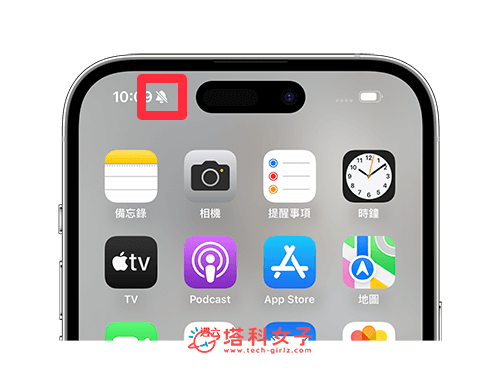
如何關閉 iPhone 15 Pro 左上角靜音圖示?
如果你不希望 iPhone 15 Pro/15 Pro Max 左上角會出現靜音(關閉響鈴)圖案的話,可以參考下方簡單的三步驟將此功能關閉:
- 開啟 iOS 內建的「設定 app」。
- 點選「聲音與觸覺回饋」。
- 關閉「在狀態列中顯示」選項。
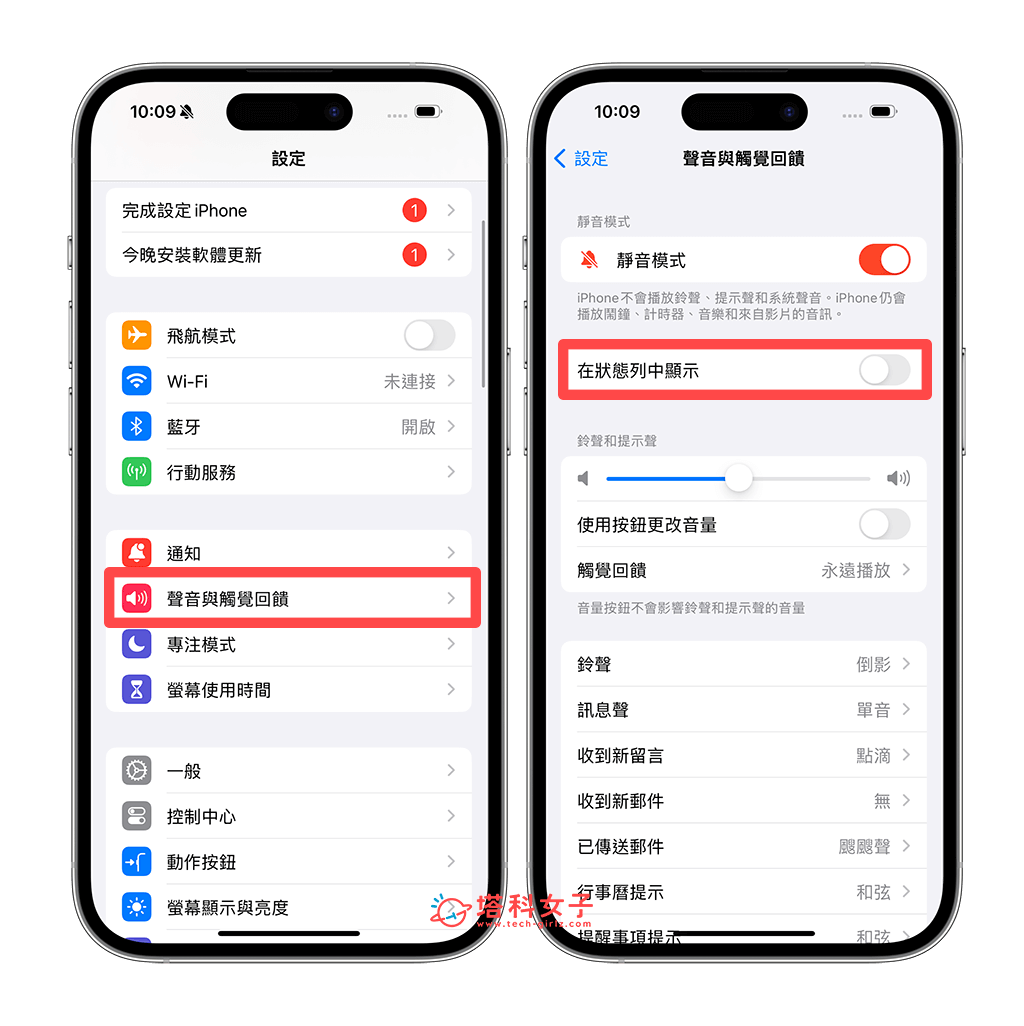
iPhone 15 Pro 控制中心「響鈴/靜音」圖示
而關閉之後,很多人會擔心那我們之後要怎麼快速查看有沒有開靜音呢?其實不用擔心,雖然關閉之後我們就無法直接在 iPhone 15 Pro 左上角查看響鈴/靜音狀態,但你可以到「iOS 控制中心」上查看,只要從 iPhone 螢幕右上角往內滑,在控制中心裡會多一個「響鈴/靜音」圖示可以看,而這也是其他機型沒有的功能!
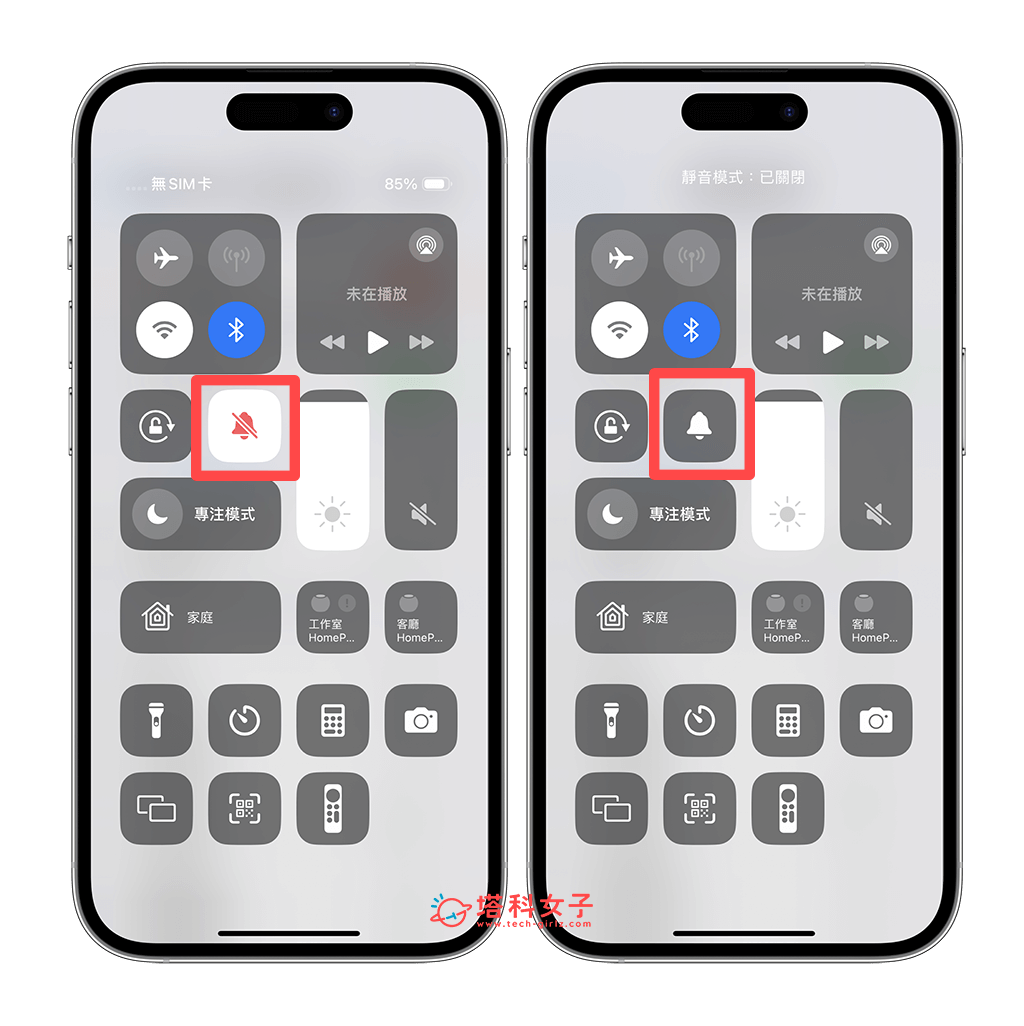
總結
雖然 iPhone 15 Pro 取消了「靜音鍵」,但蘋果為了方便用戶快速查看目前是否有開靜音,便在左上角呈現「靜音」狀態,但如果你不希望狀態列會顯示靜音圖示的話,可以參考本篇教學的方法關閉此功能,關閉後你也能在 iOS 控制中心上查看現在是否有開靜音或響鈴唷!
